PC
更新
Canvaとは?無料でできることや特徴、有料プランなどを解説

※当記事はアフィリエイト広告を含みますが、情報の正確性・公平性には影響しません。
Canvaは、画像作成や写真・画像編集などが無料でできるデザインツールです。そんなCanvaが気になり、詳しいサービス内容を知りたいのではないでしょうか。
本記事では、Canvaの特徴や基本機能、無料プランと有料プランの違いなどを解説していきます。
Canvaの利用を検討している人は、ぜひ参考にしてみてください。
目次
Canvaとは
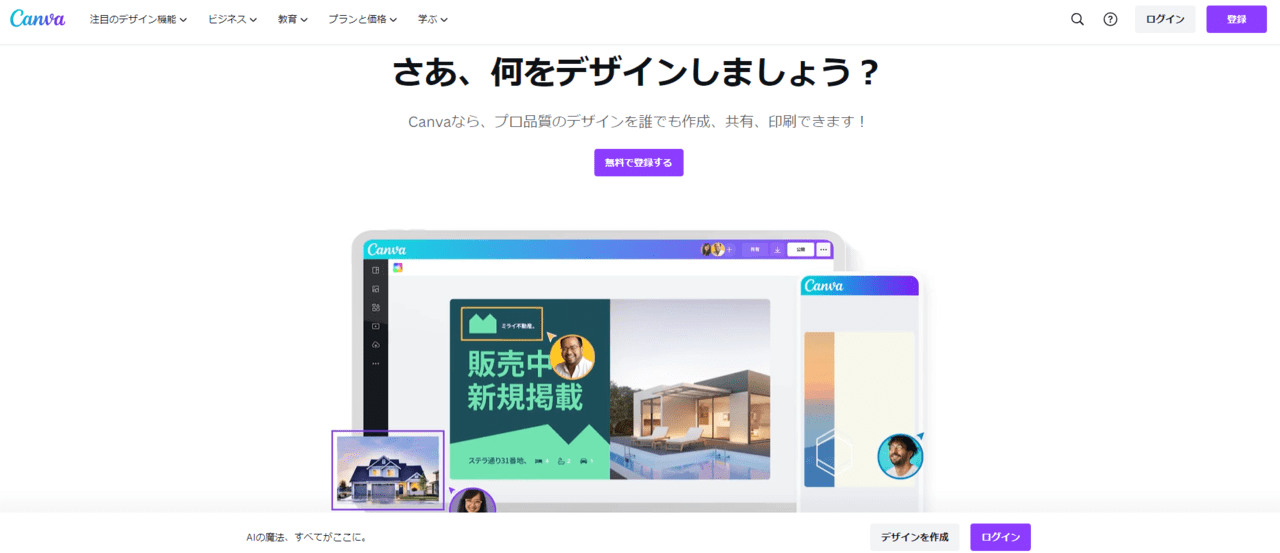
Canvaとは、様々なデザインを簡単に作成・変種できる無料のオンラインデザインツールです。
オーストラリアで誕生し、2017年に日本語版がリリースされました。世界的にも人気で、現在の利用者数は1億人を超えています。
1億点以上の素材と61万点以上のテンプレートを提供しており、Canvaを使えば、誰でも簡単にプロレベルのデザインを作成できます。
Canvaの特徴【人気な4つの理由】
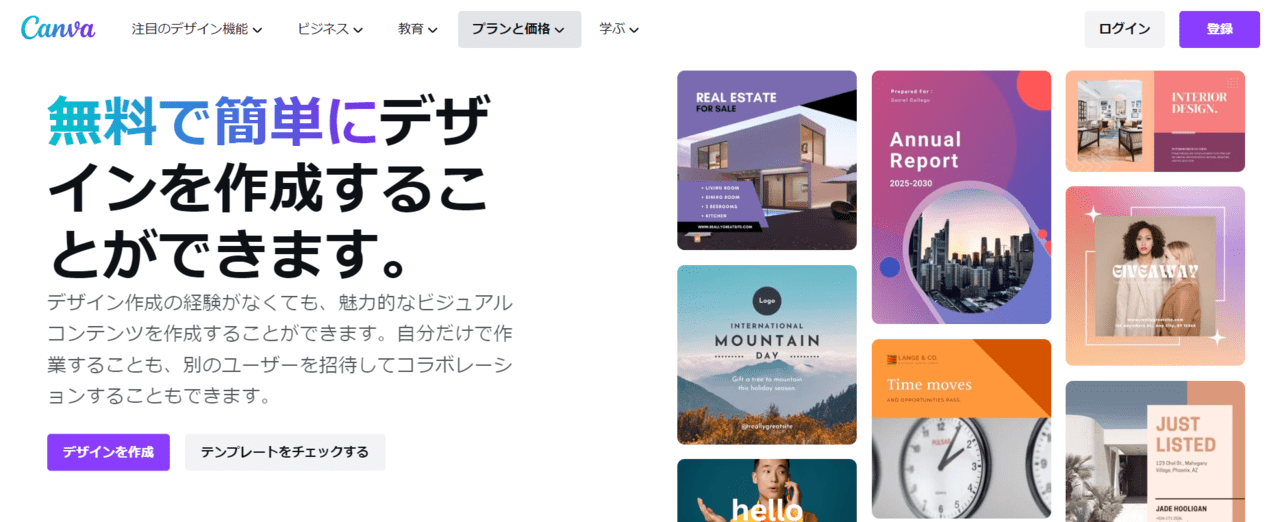
Canvaは、以下4つの特徴から世界中で人気を集めています。
- 基本無料で利用できる
- テンプレートが充実している
- デザイン作成の自由度が高い
- スマホでも使える
基本無料で利用できる
Canva最大の特徴は、ほとんどの機能を基本無料で利用できる点です。
画像や動画編集に使える素材やテンプレートが無料で用意されており、課金せずともおしゃれなイラストを作成できます。都度課金や有料プランに登録することで、デザインによりこだわれます。
仕事やプライベートで使う画像や動画を気軽に無料作成したい場合は、Canvaを利用するといいでしょう。
ちなみに、Canvaが様々な機能や素材などを無料提供している理由は、世界中の人がデザインで輝けることをミッションとしているからです。無料だからといって、違法的なデザインツールではありません。
素材やテンプレートが充実している
Canvaでは、1億点以上の素材と61万点以上のテンプレートが用意されています。
テンプレートの中から気に入ったものを使い、素材を組み合わせるだけで、簡単におしゃれな画像を作成できます。
すぐにデザインを作成する必要がある場面でも、Canvaであれば一瞬です。仕事用からプライベート用まで、幅広い素材とテンプレートが揃っているので、どんなシーンにでも使えます。
デザイン作成の自由度が高い
デザイン作成の自由度が高い点も、Canvaの特徴の1つです。
素材やテンプレートをそのまま使えるのはもちろん、画像サイズやイラスト・文字位置を変更したり、所持している画像を組み合わせて背景透過したりなどと、様々なアレンジが利きます。
比較的自由に画像や動画を作成できるので、自分好みのデザインに仕上げやすいです。
スマホでも使える
Canvaの特徴として、パソコンだけでなくスマホでも使える点も挙げられます。
スマホアプリが用意されており、外出先でもサクッとデザインを作成できます。作成したデザインはスマホ内へ保存できる他、そのままSNSなどへの共有も可能です。
ブラウザ版のCanvaと同期できるので、作りかけのデザインもスマホで作成を再開できます。
Canvaでできること【13種類の基本機能】
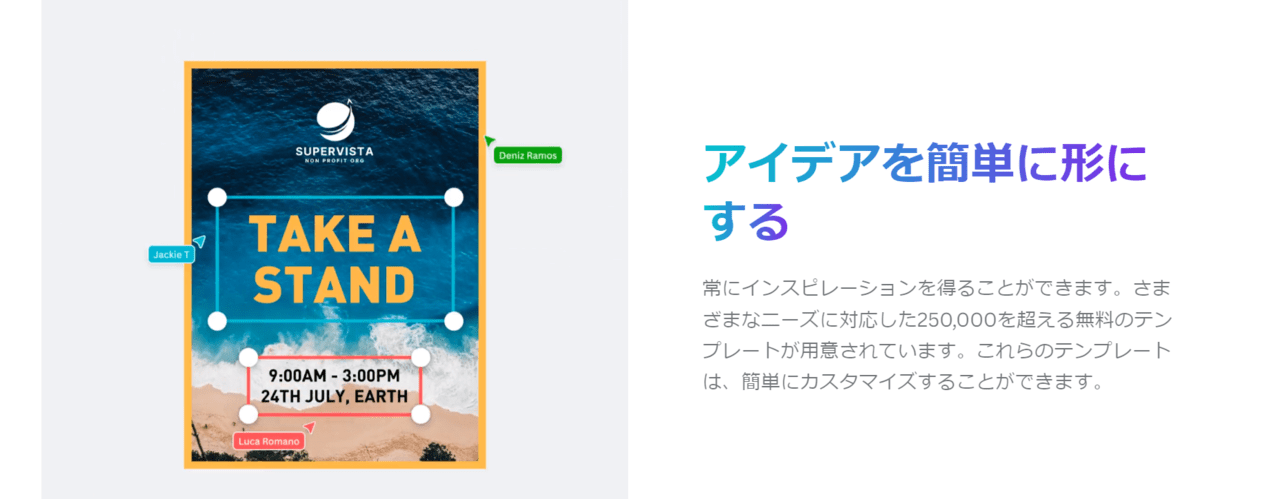
Canvaでできることをまとめると、主に以下の13種類です。
- 画像編集
- ロゴ作成
- SNS投稿画像の作成
- 動画編集
- プレゼンテーションスライド作成
- 文書作成
- ホワイトボード
- Webサイトやホームページの作成
- PDF編集
- QRコード生成
- 画像ファイル形式の変換
- 印刷発注
- AI機能
では、Canvaの基本機能について順に詳しく解説します。
画像編集
Canvaでは、画像編集ができます。画像のトリミングや切り抜き、サイズ変更などを簡単におこなえて、明るさ調整や文字入れも可能です。
他にも、画像編集に役立つ以下のような便利機能も活用できます。
- 背景透過:対象オブジェクトを除いた画像の背景を削除できる機能。動画でも活用できます。
- アニメーション:静止画や文字に動きを与えられる機能。
- 文字エフェクト:文字に効果を与えられる機能。影付き文字や浮き出し文字、袋文字など種類が豊富に揃っています。
- 表作成:表やグラフを作成できる機能。
- レイヤー機能:重なっている画像を順番に一覧表示できる機能。
- 描画機能:画像内に手書きで文字や絵を記載できる機能。
- グラデーション:背景色を縦横や円状などに変化できる機能。
- マジック消しゴム機能(Magic Eraser):対象オブジェクトをなぞると背景と同化させながら消せる機能。
基本無料で利用できますが、背景透過やマジック消しゴム機能など、一部機能は有料プランでしか使えないので注意しましょう。
フォトコラージュ
Canvaでは、コラージュ用のテンプレートが多数用意されています。テンプレートに合わせて写真を配置するだけで、誰でも簡単におしゃれなフォトコラージュが作れるのはうれしいですね。
Canvaのフォトコラージュの詳細はこちらからご覧ください。
ロゴ作成
Canvaでは、ロゴ作成も簡単にできます。
様々なテンプレートが用意されており、イラストや配色を少し変化させるだけで、クオリティの高いオリジナルロゴを作れます。
SNS投稿画像の作成
Canvaでは、SNSへ投稿する際に使う画像テンプレートが豊富に揃っています。中でも、Instagramに強いです。
Instagramの投稿・ストーリー・リール動画のテンプレートが用意されており、それぞれに合ったデザインサイズをワンクリックで自動生成してくれます。
有料プランにすれば、Canvaで作った画像をそのままSNSへ予約投稿できます。
動画編集
Canvaでは、簡単な動画編集をおこなえます。
カットやトリミング、トランジション、テキストテロップといった基本機能が揃っているので、YouTubeのショート動画や結婚式ムービーの作成などに便利です。
ただ、細かな編集機能は備わっていません。本格的な動画編集をしたい場合は、動画編集ソフトの利用をおすすめします。
プレゼンテーションスライド作成
Canvaでは、プレゼンテーションスライドを作成できます。
充実したテンプレートの中から好みのデザインを選び、文字や配色を変えると、見やすいプレゼンテーションスライドが簡単に出来上がります。
また、作成したプレゼンテーションスライドはリンクやPDFなどで共有できるだけでなく、スライド機能でCanvaからそのままプレゼンが可能です。
文書作成
Canvaでは「Canva Doc」という文書作成ツールがあり、簡単に文書を作成できます。
様々なテンプレートが用意されており、誰でも簡単におしゃれな企画書やプレゼン用のビジネス文書が作れます。もちろん、テンプレートだけでなく、Canvaで作成した画像を使ったオリジナル文書の作成も可能です。
作成した文書は、そのまま別デザインに組み込んだり、プレゼンテーションに変換したりできます。
ホワイトボード
Canvaでは、オンラインで使えるホワイトボードも利用できます。リアルタイムで編集をおこなえて、タイマー機能や付箋機能も用意されています。
広大なホワイトボードで、テンプレートも豊富なので、ブレインストーミングや分析会議などをオンラインでおこなう際にかなり便利です。
Webサイトやホームページの作成
Canvaでは、Webサイトやホームページの作成もできます。
テンプレートはプロデザイナーが作成したもので、画像やテキストを自分好みに変えるだけで、簡単にオリジナルサイトが完成します。
デバイスサイズに合わせてサイト表示を調整するレスポンシブ機能対応で、ドメインも無料取得できるので、すぐにサイトを公開できる点もうれしいポイントです。
PDF編集
Canvaでは、PDFの編集を無料でおこなえます。
編集したいPDFをアップロードすれば、Canva内で簡単に文章の削除や修正ができます。編集した内容を、そのままPDFで保存も可能です。
QRコード生成
Canvaでは、無料でQRコードの生成もできます。
対象URLを入力・実行ボタンをクリックするだけで、オリジナルQRコードが出来上がります。QRコードは、背景色や余白などのカスタマイズが可能です。
作成したQRコードは、そのままCanva内のデザインに挿入できます。
画像ファイル形式の変換
Canvaは、画像ファイル形式を変換したいときにも便利です。
画像ファイル形式の種類は幅広く、JPG・PNG・PDF・SVG・MP4・GIFに変換できます。
印刷発注
Canvaでは、「Canvaプリント」という印刷発注サービスを提供しています。
デザイン編集から発注までをCanva内でおこなえて、作成したデザインを送料無料で受け取れます。
印刷注文も可能で、種類もマグカップやトートバッグ、ポストカードなど多種多様です。
AI機能
Canvaでは、以下のようなAI機能も利用できます。
- AI画像生成(Text to Image):キーワードに見合った画像を自動生成できる機能。
- AI文章作成(Magic Write):文章を自動生成できる機能。5つ以上のキーワードか文章を入力すれば、短時間で様々な分野の文章を作れます。
- AIナレーション(D-ID AI Presenters):音声を自動生成できる機能。テキストとスタイルを選ぶだけで、様々な言語でナレーション動画を作成できます。
- AI音声生成(MurfAI):テキストで入力した文字を読み上げてくれる機能。様々な言語に対応しています。
- AI音楽生成(Soundraw):オリジナル音楽を自動生成できる機能。曲調やムードに合わせて生成してくれます。
- AIアバター生成(HeyGen):人物やイラストのアバターを自動生成してくれる機能。1から生成できる他、約60種類のアバターが用意されています。
- AI翻訳機能:入力した言語を指定言語に自動で翻訳してくれる機能。
- AIデザイン加工(Magic Edit):対象オブジェクトを編集できる機能。ワードを入力するだけで、変更したいものに自動で違和感なく加工できます。
しっかり活用したい場合は、有料プランの登録が必要です。ただ、無料プランでも利用数などの制限があるものの、お試し程度であれば問題なく利用できます。
Canvaの利用方法
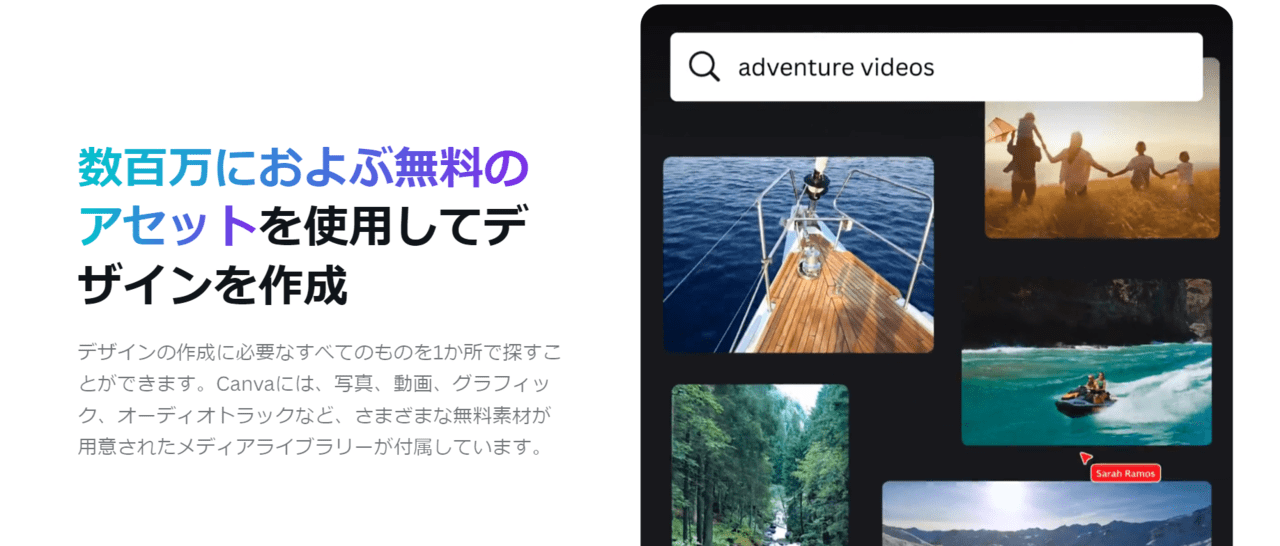
Canvaは、以下の手順で簡単に始められます。
- Canva公式サイトにアクセスする
- 「登録」をクリックしてアカウント作成方法を選択する
- 利用目的を選択する
ちなみに、利用目的はいつでも変更できるので、深く考える必要はありません。
アカウントを作成すれば、いつでもデザインを無料で作れます。ついでにスマホからでも作れるよう、アプリ版Canvaもインストールして、アカウントを同期しておきましょう。
Canvaの有料内容について【無料プランとの違い】
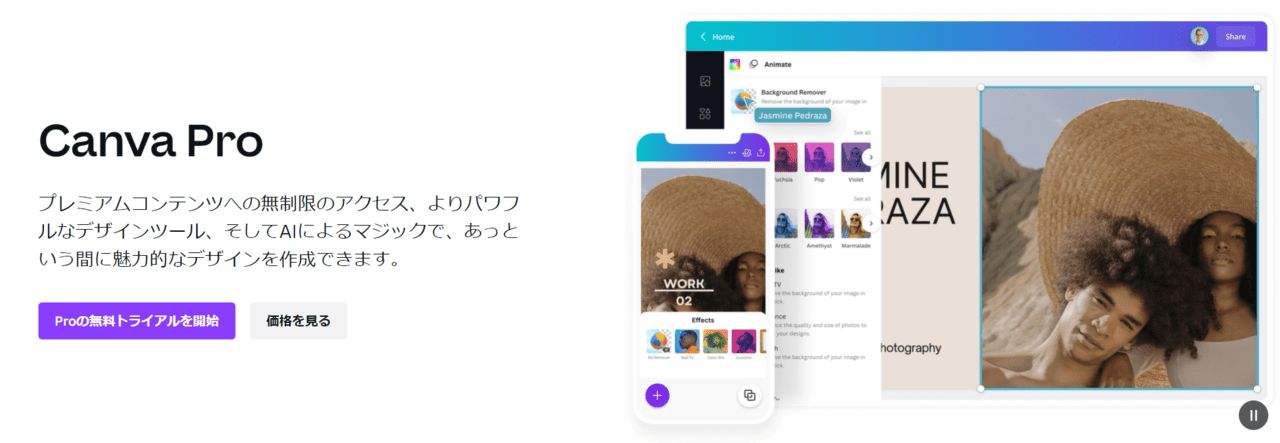
Canvaは無料プランだけでなく、有料プランも用意されています。
無料でも十分利用できるほど機能が充実していますが、有料プランの方がより高い自由度でデザインを作成できます。
Canvaの有料コンテンツは、「都度課金」と「有料月額プランへの登録」の2種類から選べます。
素材の都度課金
Canvaで提供されている一部素材は王冠マークがついており、利用する際にお金がかかります。
有料素材は、1つあたり基本的に120円で購入できます。一度購入すれば、そのあとはいつでも自由に使えます。
ちなみに、都度課金できるのは素材のみで、有料テンプレートを利用するには月額プランの登録が必要です。
有料月額プランへの登録
Canvaでは、月額1,500円(年額だと12,000円)から利用できる有料プラン「Canva Pro」が用意されています。
無料プランよりできることが増えて、より快適に画像や動画編集・作成ができます。無料プランとの違いは様々ありますが、主要な相違点をまとめると以下のとおりです。
| 無料プラン | 有料プラン(Canva Pro) | |
|---|---|---|
| 料金 | 0円 | 月額1,500円 (年額12,000円) |
| 利用できる素材・テンプレート数 | 100万点以上 | 1億点以上 |
| 保存可能容量 | 5GB | 100GB |
| 作成デザインのサイズ変更 | × | ○ |
| 背景透過 | × | ○ |
| 独自フォントのアップロード | × | ○ |
利用可能な素材・テンプレート数や保存可能容量がかなり増えて、月額料金以上のサービス内容と言えますね。Canvaを本格的に使いたい場合は、有料プランへの切り替えを検討するといいでしょう。
31日間の無料トライアルも実施しているので、気になる場合は一度試してみてください!
Canvaに関するよくある質問
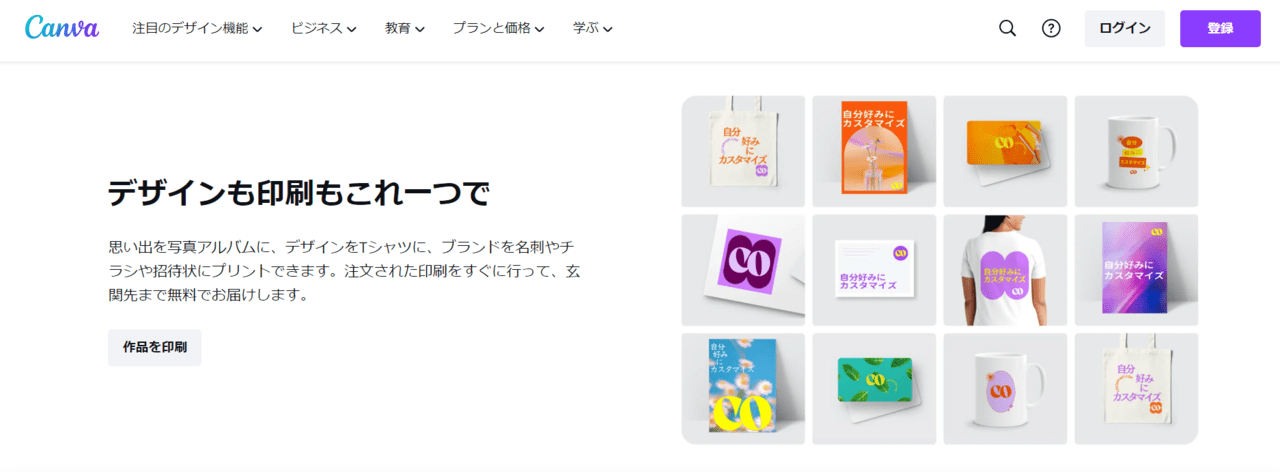
ここでは、Canvaに関するよくある質問をまとめています。
Canvaは何がすごいの?
Canvaのすごいところは、無料で様々なデザインを作成できる点です。
画像や動画編集に加えて、アニメーション・プレゼンテーションの作成も無料でできます。また、無料の素材やテンプレートも用意されているので、初心者でも簡単におしゃれなデザインを作れます。
ここまで揃った機能を無料で使えるのは、Canvaならではの魅力です。
Canvaは安全?危険性がある?
Canvaは危険性が少なく、安全に利用できます。
2020年にハッキングされてCanva内のパスワードが公開されてしまったものの、Canvaは即対応しています。また、セキュリティが強化されて以降、Canva側から問題報告はあがっていません。
万が一再度パスワードやデザインを盗まれても、無料プランであれば大きな損失とならないので、そこまで問題ないでしょう。ただ、有料プランとなると、クレジットカード情報などが盗まれる危険性は一応あります。
Canvaは無料プランでも十分使える?
Canvaは無料プランでも様々な素材やテンプレートが利用できるので、問題なく使えると思います。特に画像編集に便利な素材やテンプレートが充実しているので、無料プランで使っても十分です。
ただ、動画編集は無料プランだとやや利便性に欠けます。また、無料プランの場合、背景透過やデザインサイズの修正など一部機能が使えません。
より画像編集にこだわりたい、より快適に動画編集をしたいといった際は、有料プランへの切り替えを検討するといいでしょう。何はともあれ、まずは無料プランで使い勝手を試してみてくださいね。
Canvaはパソコンとスマホで同期できる?
Canvaでは、同じアカウントでログインすれば、パソコンとスマホを自動的に同期できます。
パソコンとスマホ側で同時に編集可能で、変更内容も即座に反映されます。
Canvaの画像やイラストは商標利用できる?
Canvaの画像やイラストは、商標利用が認められています。クレジット商標も不要で、Canvaで作ったイラストを会議で使用したり、Tシャツにプリントして販売したりできます。
ただ、素材やテンプレートをそのまま使ったデザインや、「Editorial Use Only」と記載されたデザインなど、一部ケースでは商標利用できません。
Canvaは他人と共同利用できる?
Canvaは、リンクを共有するだけで、無料プランでも他人と共同利用できます。
有料プランにすれば、チーム専用リンクの生成やチーム管理に役立つ便利機能が使えるようになり、より共同利用しやすくなります。
ただ、編集で他の人がデザインを変えてしまうと、過去の内容に戻せない点に注意しましょう。
まとめ|Canvaとは多くの機能を無料利用できるデザインツール
今回は、Canvaの特徴や基本機能、無料プランと有料プランの違いなどについて解説しました。
Canvaとは、無料で画像や動画を編集・作成できるデザインツールです。1億点以上の素材と61万点以上のテンプレートを無料利用でき、誰でも簡単に高クオリティのデザインを作成できます。
有料プランに切り替えれば、使える素材やテンプレート数が増えて、利便性が高まります。無料プランでも十分使えるので、まずは一度Canvaを利用してみてはいかがでしょうか。

ゆりかご /
ビギナーズ編集部 ライター
アニメ・漫画好きのフリーライター。 学生時代は軽音楽部に所属し、ドラムを中心にギターやベースを経験しました。 現在はインスタでファッション系インフルエンサーとして奮闘中。 色々なことに挑戦することが大好きです。













